在word2010中插入一个笑脸图形
摘要:大家在聊天中喜欢用笑脸,那么在word2010中如何加入一个笑脸呢?其实很简单的,让我们来学习一下吧。步骤1、打开word程序。2、打开wo...
大家在聊天中喜欢用笑脸,那么在word 2010中如何加入一个笑脸呢?其实很简单的,让我们来学习一下吧。
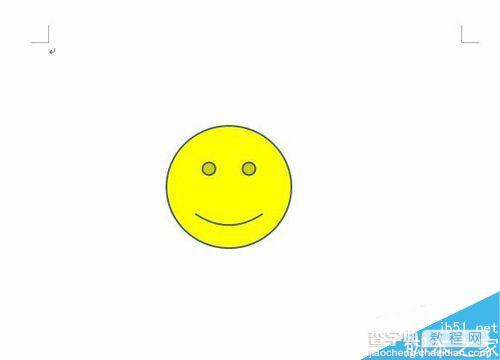
步骤
1、打开word程序。
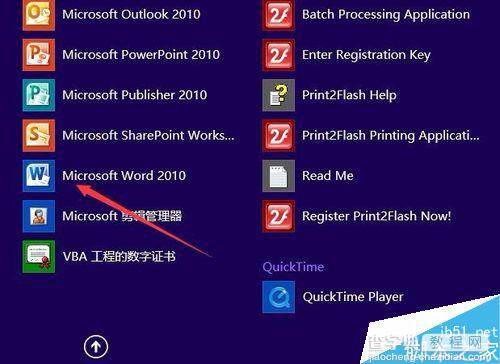
2、打开word文档后,单击“插入”选项卡。
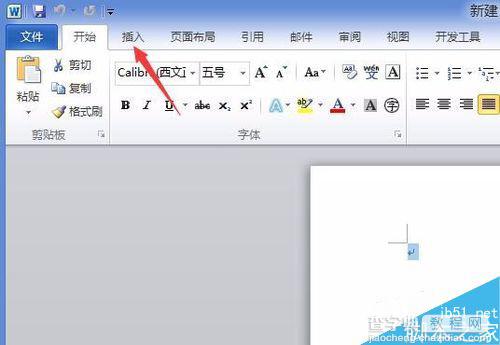
3、单击“形状”按钮。
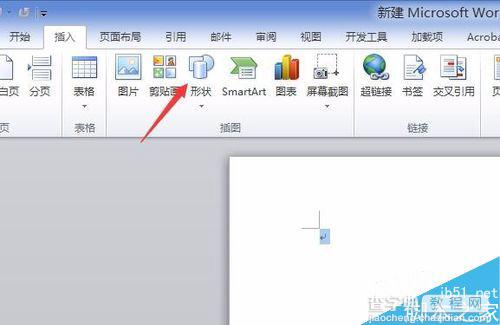
4、在“基本形状”中单击笑脸那个形状。
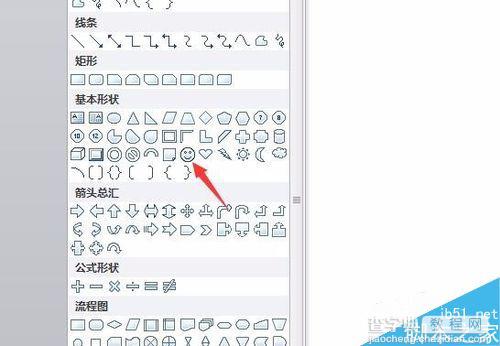
5、在word中的适当位置按住鼠标左键拖动,这样就会画出一个笑脸来。
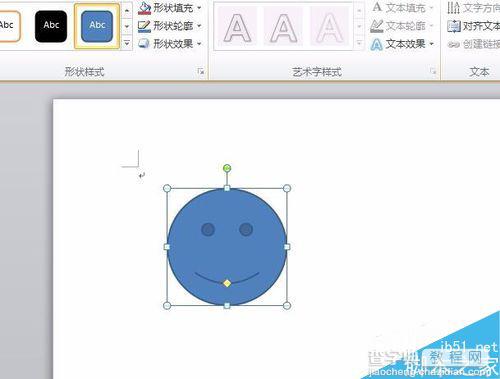
6、默认的颜色可以更改,我们单击”形状填充“按钮,选择适当的颜色。

7、这样,一个可爱的笑脸就完成了。
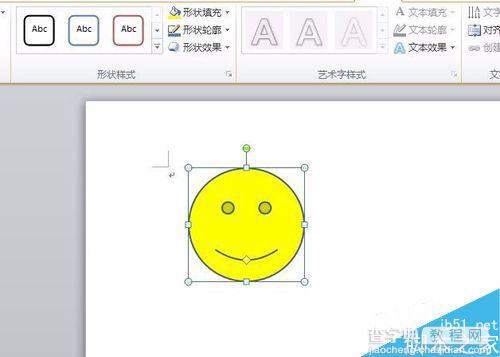
以上就是在word2010中插入一个笑脸图形方法介绍,操作很简单的,大家学会了吗?希望这篇文章能对大家有所帮助!
【在word2010中插入一个笑脸图形】相关文章:
★ 如何在Word2010中设置SmartArt图形形状样式
★ 如何在Word2010中设置SmartArt图形文本版式
★ 在PowerPoint 2007中如何插入Flash动画
上一篇:
word怎么将文字设置成竖排显示?
下一篇:
在word文档中怎么在文字下添加波浪线?
